Как бързо да добавя нови контакти от имейл към адресната книга на Outlook?
На много хора им е писнало да се връщат напред-назад между имейлите, за да добавят новите контакти към своята папка с контакти в Outlook. Всъщност Outlook предоставя на потребителите лесен начин за създаване на нов контакт от отворен имейл. Просто трябва да отворите имейла, който съдържа новия контакт, който искате да запазите, и след това да изпълните следните стъпки:
Добавете нови контакти от имейл към адресната книга на Outlook
Добавете лесно нови контакти от избрани имейли към адресната книга на Outlook с Kutools за Outlook
Добавете нови контакти от имейл към адресната книга на Outlook
1. След като отворите имейла, поставете курсора върху имейл адреса и след това щракнете с десния бутон върху него. Ще видите да се показва прозорецът с опции. След това изберете Добавяне към контакти в Outlook.
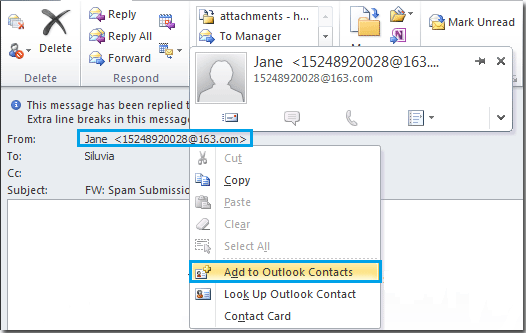
2. Когато щракнете върху Добавяне към контактите на Outlook, ще има изскачащ диалогов прозорец с информация за контакт. Попълнете празната колона с информацията за контакти. След това щракнете Запазване и затваряне бутон. Сега контактът беше напълно запазен.
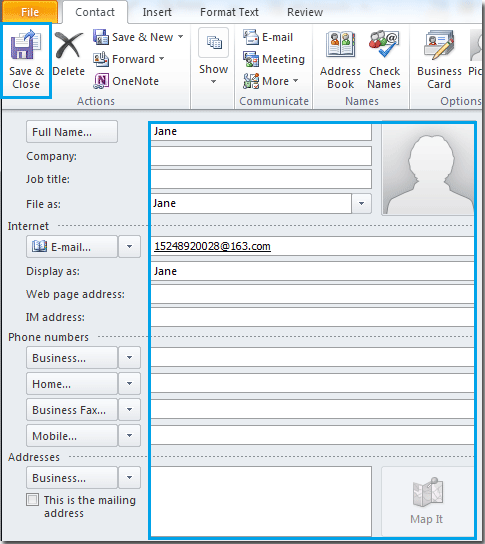
Добавете лесно нови контакти от множество имейли към адресната книга на Outlook с Kutools за Outlook
Този раздел ще представи Добавяне от съобщение полезност на Kutools за Outlook. С тази помощна програма можете бързо да добавяте нови контакти от имейл или множество имейли към определена папка с контакти в Outlook. Моля, направете следното.
Kutools за Outlook : с повече от 100 удобни добавки за Outlook, безплатно за изпробване без ограничение за 60 дни.
1. Изберете имейл или няколко имейла, от които ще запазите имейл адреса, и след това щракнете Kutools плюс > Добавяне от съобщение. Вижте екранна снимка:

2. В Добавяне на контакт от съобщение диалогов прозорец, моля, изберете папка с контакти, за да запазите контактите в Изберете Запазване на файла и след това щракнете върху Начало бутон. Вижте екранна снимка:

3. Сега a Kutools за Outlook изскачащ диалогов прозорец, моля, щракнете върху OK бутон. И след това щракнете върху Пълен за да затворите Добавяне на контакт от съобщение диалогов прозорец. Вижте екранна снимка:

бележки:
1. Можете да разширите имейлите в Добавете резултата поле, за да проверите за резултата от добавяне на контакти. Имейл адресите с червен знак и зачертани показват, че тези имейл адреси не са успели да бъдат добавени към папката с контакти, защото вече съществуват в тази папка с контакти.
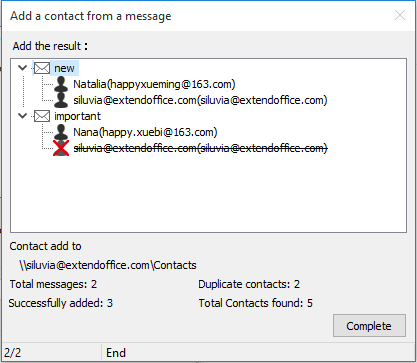
2. Ако имейл адресите вече съществуват в папката с контакти, добавянето им към папката с контакти няма да бъде успешно.
Най-добрите инструменти за продуктивност в офиса
Kutools за Outlook - Над 100 мощни функции, за да заредите вашия Outlook
🤖 AI Mail Assistant: Незабавни професионални имейли с AI магия - с едно щракване до гениални отговори, перфектен тон, многоезично владеене. Трансформирайте имейла без усилие! ...
📧 Автоматизиране на имейли: Извън офиса (налично за POP и IMAP) / График за изпращане на имейли / Автоматично CC/BCC по правила при изпращане на имейл / Автоматично пренасочване (разширени правила) / Автоматично добавяне на поздрав / Автоматично разделяне на имейлите с множество получатели на отделни съобщения ...
📨 Управление на Email: Лесно извикване на имейли / Блокиране на измамни имейли по теми и други / Изтриване на дублирани имейли / подробно търсене / Консолидиране на папки ...
📁 Прикачени файлове Pro: Пакетно запазване / Партидно отделяне / Партиден компрес / Автоматично запазване / Автоматично отделяне / Автоматично компресиране ...
🌟 Магия на интерфейса: 😊 Още красиви и готини емотикони / Увеличете продуктивността на Outlook с изгледи с раздели / Минимизирайте Outlook, вместо да затваряте ...
???? Чудеса с едно кликване: Отговорете на всички с входящи прикачени файлове / Антифишинг имейли / 🕘Показване на часовата зона на подателя ...
👩🏼🤝👩🏻 Контакти и календар: Групово добавяне на контакти от избрани имейли / Разделете група контакти на отделни групи / Премахнете напомнянията за рожден ден ...
Над 100 Характеристики Очаквайте вашето проучване! Щракнете тук, за да откриете повече.

